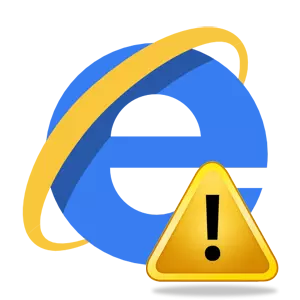
Heel vaak kunnen gebruikers de situatie observeren wanneer een scenario-foutbericht wordt weergegeven in de browser Internet Explorer (IE). Als de situatie deel uitmaakt van een enkel personage, dan is het zich geen zorgen, maar wanneer dergelijke fouten regelmatig worden, dan is het de moeite waard om na te denken over de aard van dit probleem.
Het foutscript in Internet Explorer wordt meestal verkeerd verwerkt verwerkt de html-paginacodebrowser, de aanwezigheid van tijdelijke internetbestanden, accountparameters, evenals vele andere redenen waarover in dit materiaal zullen worden besproken. Methoden voor het oplossen van dit probleem zullen ook worden overwogen.
Voordat u doorgaat met algemeen geaccepteerde methoden voor het diagnosticeren van problemen met Internet Explorer, die scenario-fouten veroorzaken, moet u ervoor zorgen dat de fout niet alleen op één bepaalde site en onmiddellijk op meerdere webpagina's optreedt. U moet ook de webpagina controleren waarop dit probleem is opgetreden onder een ander account, op een andere browser en op een andere computer. Dit veroorzaakt het bereik van het zoeken naar de oorzaken van de fout en het elimineren of bevestigen van de hypothese die berichten verschijnen als gevolg van de aanwezigheid van sommige bestanden of instellingen op de pc
Internet Explorer Active Scripts, ActiveX en Java blokkeren
Actieve scenario's, ActiveX en Java-elementen beïnvloeden de methode voor het vormen en weergeven van informatie op de site en kunnen een reële reden zijn voor het eerder beschreven probleem als ze worden geblokkeerd op de pc van de gebruiker. Om ervoor te zorgen dat de scriptfouten om deze reden voordoen, is het noodzakelijk om de browserbeveiligingsinstellingen te resetten. Om dit te implementeren, volgt u de aanbevelingen.
- Open Internet Explorer 11
- Klik in de bovenhoek van de browser (rechts) op het pictogram Dienst In de vorm van een versnelling (of een combinatie van de Alt + X-sleutels). Selecteer vervolgens in het menu Geopende item. Eigenschappen van browser
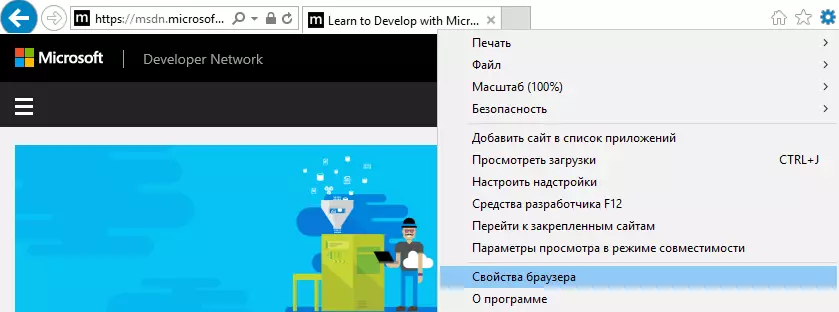
- In het raam Eigenschappen van browser Klik op het tabblad Veiligheid
- Klik vervolgens op de knop Standaard en vervolgens knop OK
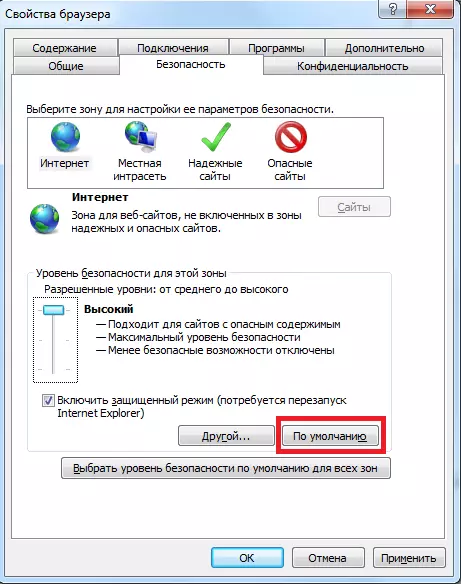
Internet Explorer Tijdelijke bestanden
Elke keer dat u opent een webpagina, houdt Internet Explorer een lokale kopie van deze online pagina op de pc bij in de zogenaamde tijdelijke bestanden. Wanneer dergelijke bestanden te veel worden en de grootte van de map met hen meerdere gigabytes bereikt, kunnen er mogelijk problemen zijn met het weergeven van een webpagina, namelijk, een bericht over de scriptfout verschijnt. Regelmatige reinigingsmap met tijdelijke bestanden kan helpen dit probleem te elimineren.
Om tijdelijke internetbestanden te verwijderen, volgt u de volgende volgorde van acties.
- Open Internet Explorer 11
- Klik in de bovenhoek van de browser (rechts) op het pictogram Dienst In de vorm van een versnelling (of een combinatie van de Alt + X-sleutels). Selecteer vervolgens in het menu Geopende item. Eigenschappen van browser
- In het raam Eigenschappen van browser Klik op het tabblad Algemeen
- In hoofdstuk Browsermagazine druk op de knop Verwijderen…
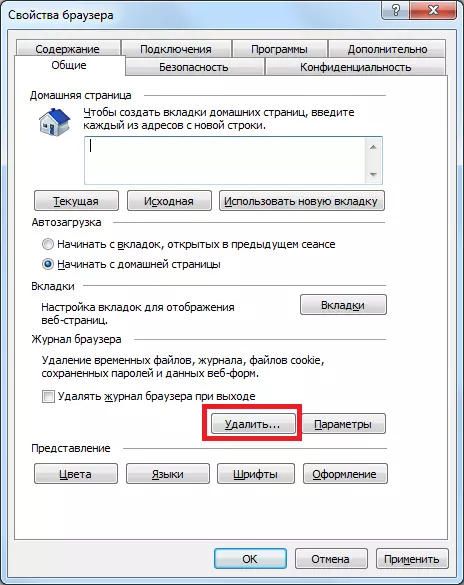
- In het raam De geschiedenis van de beoordeling verwijderen Controleer de vlaggen in de buurt van alinea's Tijdelijk internet en website, Cookies en website-gegevens, Tijdschrift
- druk op de knop Verwijderen
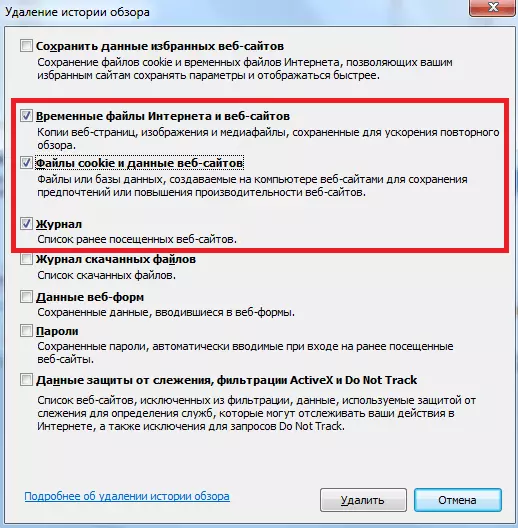
Anti-virussoftware
Scriptfouten zijn mogelijk via de werking van het antivirusprogramma wanneer deze actieve scenario's, ActiveX- en Java-elementen op een pagina of map blokkeert om browser tijdelijke bestanden op te slaan. In dit geval moet u zich tot de documentatie wenden voor het geïnstalleerde antivirusproducten en de mapcan uitschakelen om tijd internetbestanden op te slaan, evenals het blokkeren van interactieve objecten.Onjuiste HTML-paginacodevoring
Manifesteert ons in de regel op een van de specifieke site en geeft aan dat de paginacode niet volledig is aangepast aan het werk met Internet Explorer. In dit geval is het het beste om het debuggen van scripts in de browser uit te schakelen. Hiertoe volgt u deze stappen.
- Open Internet Explorer 11
- Klik in de bovenhoek van de browser (rechts) op het pictogram Dienst In de vorm van een versnelling (of een combinatie van de Alt + X-sleutels). Selecteer vervolgens in het menu Geopende item. Eigenschappen van browser
- In het raam Eigenschappen van browser Klik op het tabblad aanvullend
- Verwijder vervolgens het selectievakje vanaf het punt Melding weergeven over elke scriptfout en klik OK.
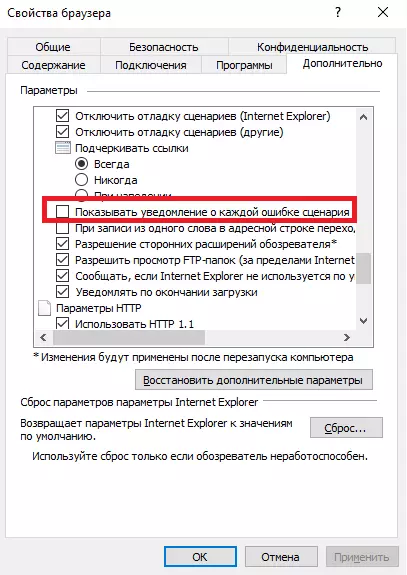
Deze lijst met de meest voorkomende redenen die scriptfouten veroorzaken in Internet Explorer, dus als u beu bent van dergelijke berichten, betaalt u enigszins aandacht en los het probleem voor eens en voor altijd op.
